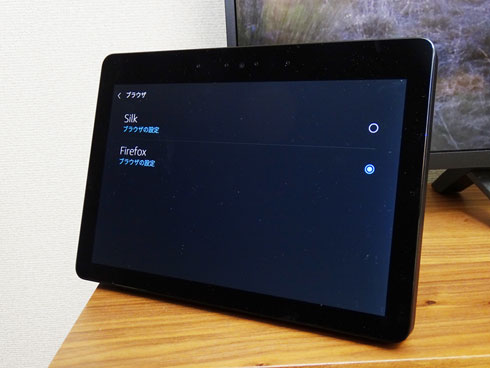大きな画面をどう使う? 「Amazon Echo Show」を斬る:体当たりッ!スマート家電事始め(2/4 ページ)
Amazonから新しいスマートスピーカー「Amazon Echo Show」が発売された。「Amazon Prime Video」や「YouTube」も見られるが、使い勝手には改善の余地があるようだ。
「Amazon Prime Video」の動画を見てみよう
10.1インチの大画面を生かせるコンテンツは、やはり本機の発売とほぼ同時に対応した「Amazon Prime Video」だろう。Echo Spotも動画再生には対応していたのだが、コンテンツがDailymotionとVimeoだけで物足りなかった。Amazon Prime Videoは日本国内でも多くのユーザーが使っているVODサービスなので、Echoシリーズのスクリーン付きスマートスピーカーが対応したことの意義は大きい。なおAmazon Prime Videoを楽しむためにはAmazonプライム会員の登録が必要だ。
Echo Showのディスプレイは720pのHD映像コンテンツまでネイティブ画質で楽しめる。本機がスマートスピーカーであることを考えれば十分なスペックだし、実際に画質も素直で安定感があると思う。ただ問題は、映像再生のユーザーインタフェース。Prime Videoの「ホーム画面」がないので、取りあえず当てもなくサービスを立ち上げ、新着・おすすめコンテンツを探して見るという楽しみ方には不向きなのだ。
見たいコンテンツがあったとしても、音声操作ではなかなか正確に呼び出せない。例えばアマゾンオリジナルの海外ドラマ「ボッシュ」は4つのシーズンそれぞれに10話のエピソードが配信されている。その中から「ボッシュ字幕版のシーズン4、エピソード6がみたい」と狙いを定めて音声でコンテンツを呼び出して見る操作がとても難しい。いくつかのパターンをチャレンジしてみたが、最終的には「ボッシュ字幕版がみたい」ぐらいにフレーズを短くしないと作品単位での呼び出しも困難だった。アニメのシリーズものも同様だ。せっかくタッチディスプレイを搭載しているのだから、ぜひPrime VideoやAmazon Music Unlimited、Spotifyはホーム画面から各コンテンツにアクセスできるようにしてほしい。
なおEcho Showと同時期に発売された、Alexa搭載のリモコンを同梱する新しい「Amazon Fire TV Stick 4K」は同じホームネットワークにつながるEchoシリーズのスマートスピーカーから音声操作で起動して、Prime Videoのタイトルを音声で検索・再生できる連携機能が使える。比べると絞り込みの精度がEcho Showよりも高く、音声操作に失敗してもリモコンから選択もできた。あてもなく面白そうな動画を探して見ることが多いのであれば、テレビとFire TV Stick 4Kの組み合わせが今のところ便利だ。

新しいAmazon Fire TV Stick 4Kを同じネットワーク内にいるEchoシリーズのスピーカーから音声で操作できる。Prime Videoとの親和性はやはりFire TV Stickの方が上手だ
Echo Showには、さらに改善してほしいポイントがある。それは、Alexaのボイスアシスタントの音量とコンテンツの音量が切り分けられていないこと。そしてコンテンツの音量の方が小さめになっていることだ。音楽や映画を楽しんだ後、音量を下げ忘れてAlexaに天気を訊ねたりすると爆音で予報が返ってくる。本稿は12月中旬に執筆しているが、ここはぜひ早めの改善を望みたい。
Webブラウザ搭載で「YouTube」も見放題
もう一つ注目したいEcho Showの新機能がWebブラウザだ。YouTube動画やWeb検索による楽しみが一気に広がる。同じスクリーン付きのEcho SpotもPrime Videoには対応しているが、Webブラウザが利用できるのはEcho Showだけだ。
Echo Showが対応するブラウザはアマゾン純正のSilk、またはFirefox。ただ、実を言うと筆者はまだブラウザのコツがつかめていない。
Copyright © ITmedia, Inc. All Rights Reserved.